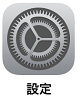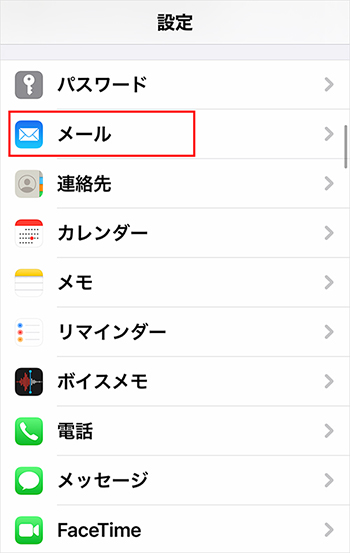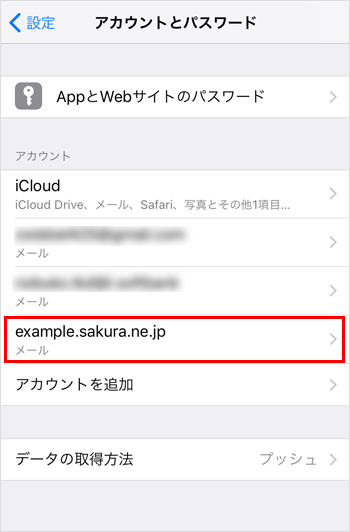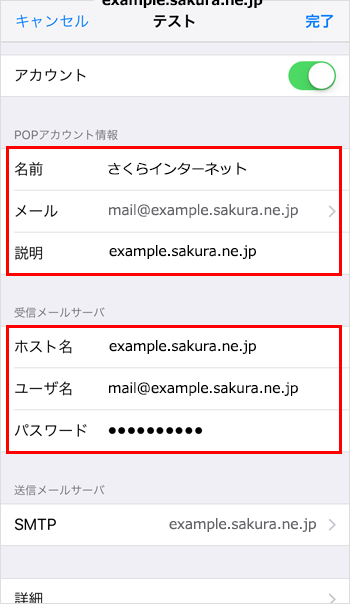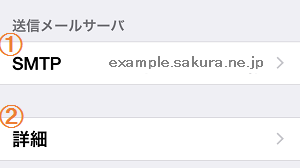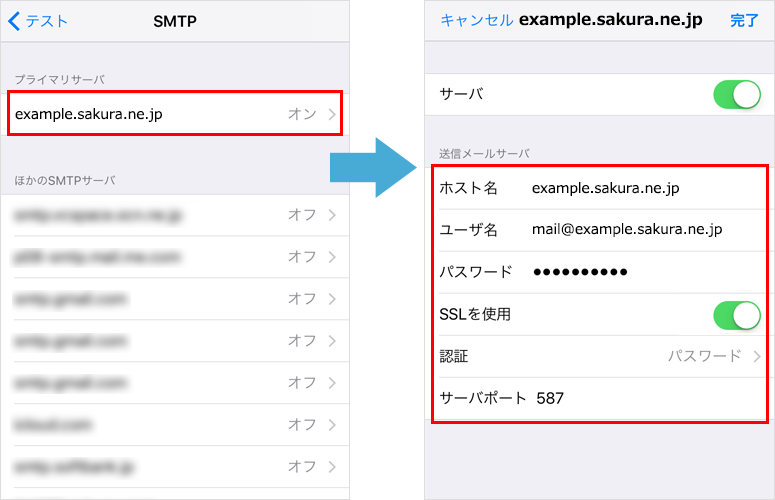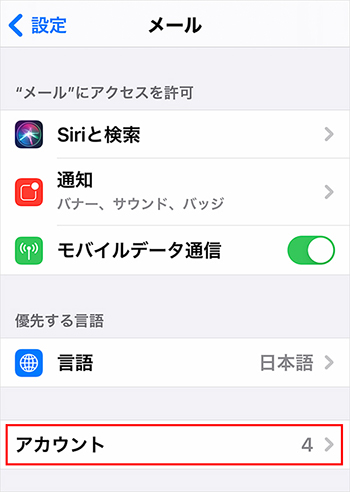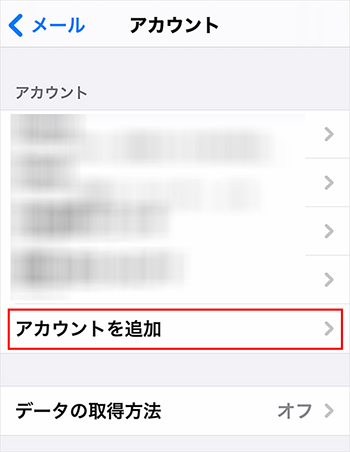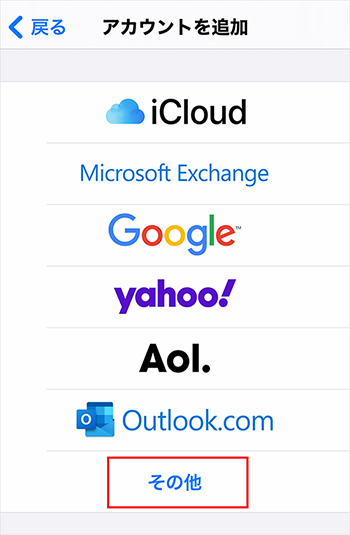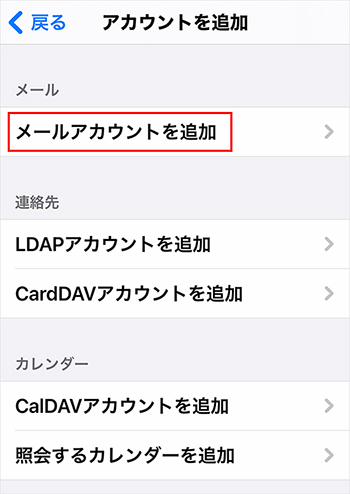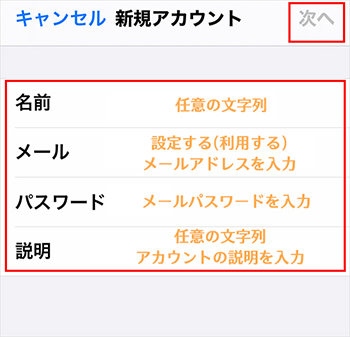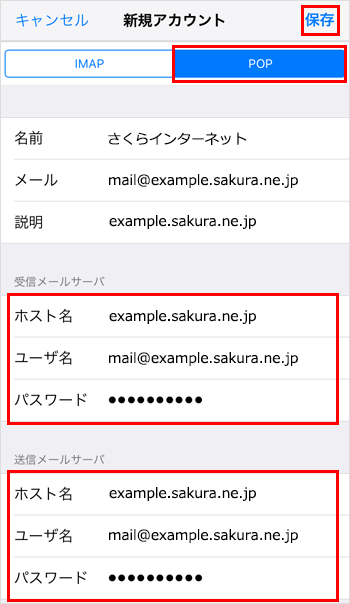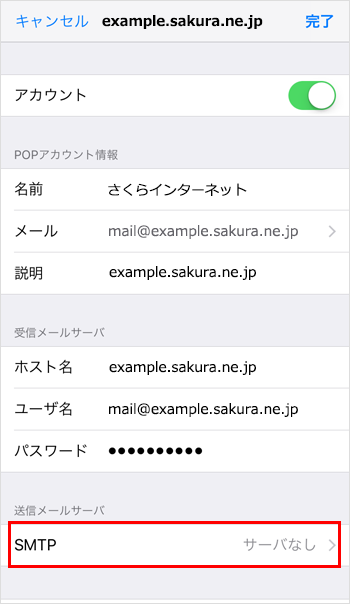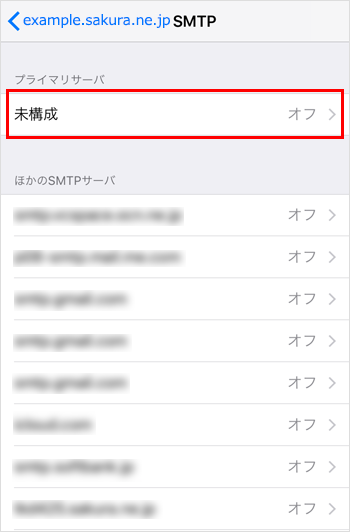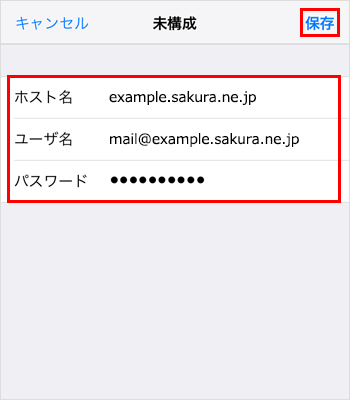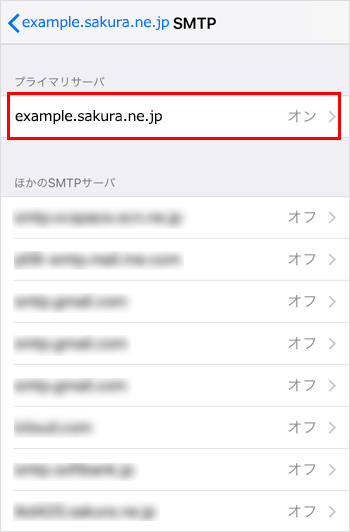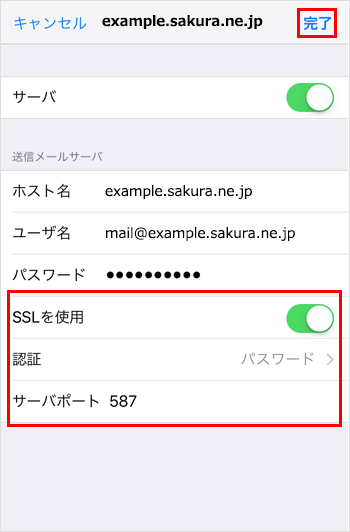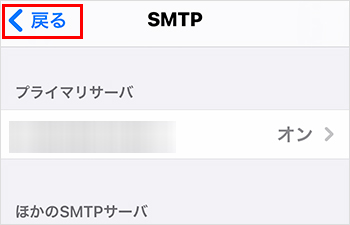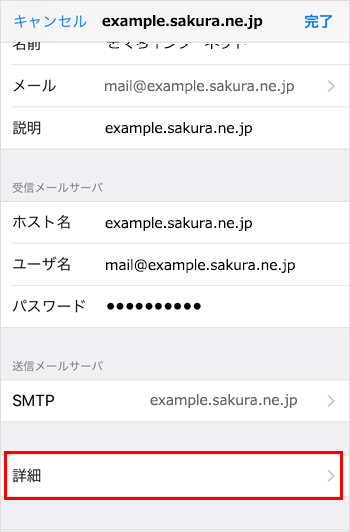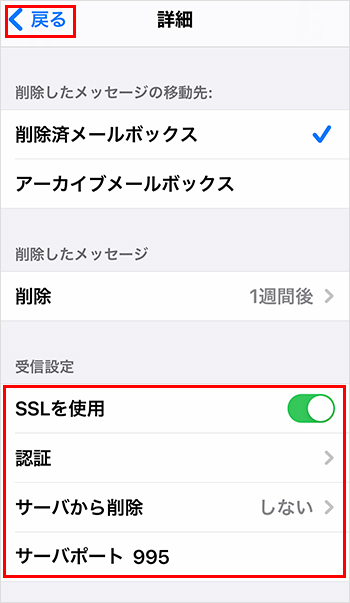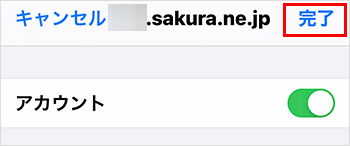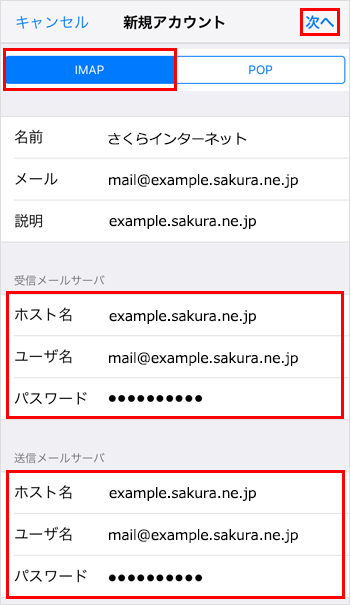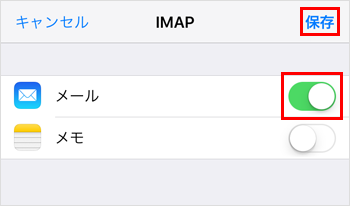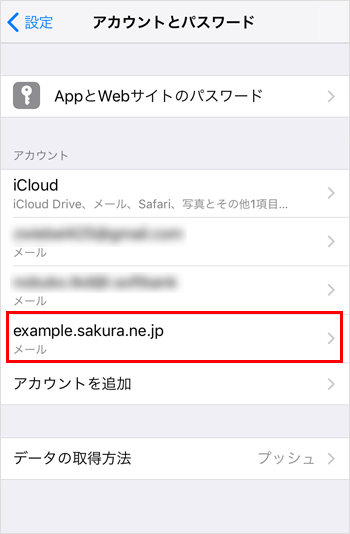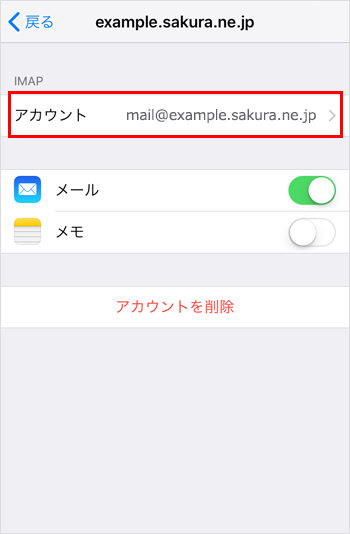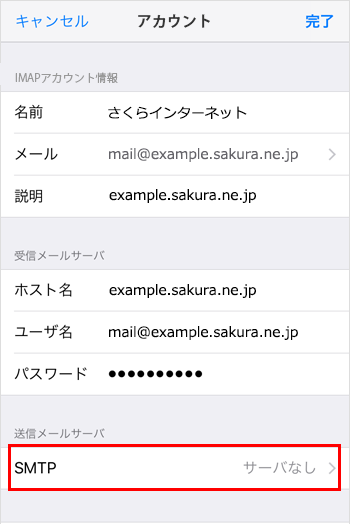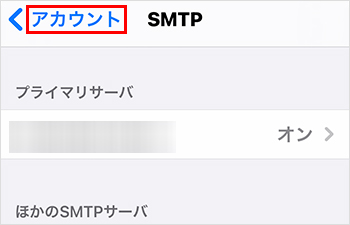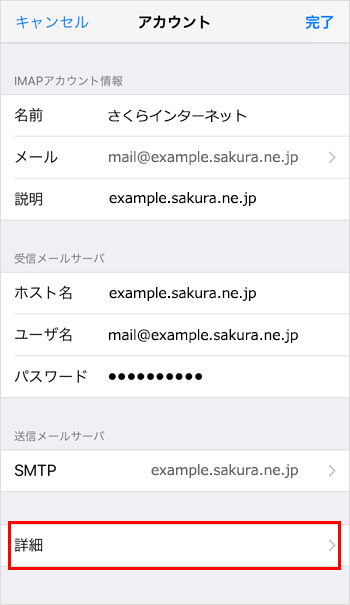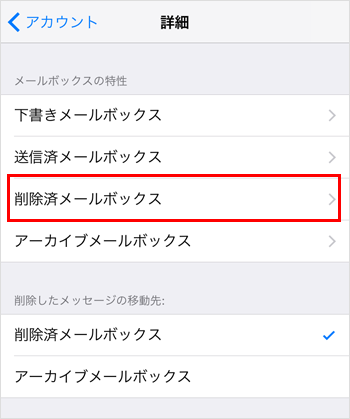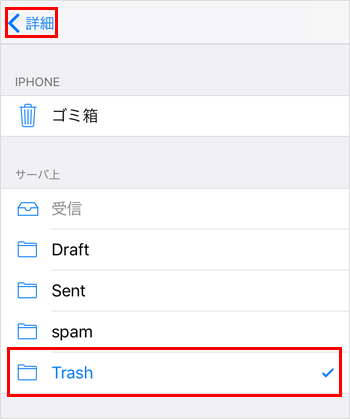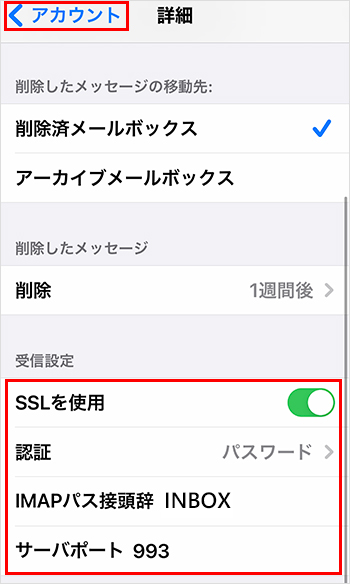さくらの「レンタルサーバ・マネージドサーバ・メールボックス」で作成したメールアドレスは、
各種メールソフトで送受信することができます。
本マニュアルは、iPhoneに初期からインストールされているメールソフトの設定方法を解説しています。
実際の操作を動きで確認したい方は、再生ボタンをクリックしてください(音声が流れます)。
動画をYouTubeで開く
|
iPhone の設定を起動
1iPhone の 『設定』を起動します。
2設定画面にて『メール』をタップします。
|
|---|
|
メール設定画面の表示
1『アカウント 』をタップします。
2『アカウントを追加』をタップします。
3『その他』をタップします。
4『メールアカウントを追加』をタップします。
|
|---|
|
メールアカウントの設定
1設定するアカウント情報 (メールアドレス) を入力します。
入力後 『次へ』 をタップします。
| 名前 |
任意の文字列
※メール送受信する際に表示されます。 |
| メール |
メールアドレス
※設定する(利用する)メールアドレスを入力します。 |
| パスワード |
メールパスワード(※1)(※2)
※メールアドレス(アカウント)を作成した際に設定したパスワードを入力します。 |
| 説明 |
任意の文字列
※アカウントの説明を入力してください。 |
※1 さくらの「 レンタルサーバ ビジネス・ビジネスプロ 」「 マネージドサーバ 」をご利用の場合は、「 ユーザパスワード 」を入力してください。
※2 メールパスワードがご不明な場合は、メールパスワードの変更が必要です。
2接続方法は 『POP』 を選択し『受信・送信メールサーバーの情報』を入力します。
入力後、右上の『保存』をタップします。
受信用メールサーバー
| ホスト名 |
初期ドメイン(※1) |
| ユーザ名 |
メールアドレス
※設定する(利用する)メールアドレスを入力します。 |
| パスワード |
メールパスワード(※2)(※3)
※メールアドレス(アカウント)を作成した際に設定したパスワードを入力します。 |
送信用メールサーバー
| ホスト名 |
初期ドメイン(※1) |
| ユーザ名 |
メールアドレス
※設定する(利用する)メールアドレスを入力します。 |
| パスワード |
メールパスワード(※2)(※3)
※メールアドレス(アカウント)を作成した際に設定したパスワードを入力します。 |
※1 「初期ドメイン」は、サーバーのお申し込み時お客様にて入力いただいたドメイン名です。
「仮登録完了のお知らせ」あるいは「登録完了のお知らせ」を確認してください。
※2 さくらの「 レンタルサーバ ビジネス・ビジネスプロ 」「 マネージドサーバ 」をご利用の場合は、「 ユーザパスワード 」を入力してください。
※3 メールパスワードがご不明な場合は、メールパスワードの変更が必要です。
3設定したアカウントをタップします。
4『SMTP』をタップします。
5プライマリサーバーをタップします。
6「送信メールサーバー」の設定が表示されます。
全ての項目を入力し、問題がなければ、右上の『保存』をタップします。
7再度「プライマリサーバー」をタップします。
8全ての項目を入力し、問題がなければ、右上の『完了』をタップします。
| SSLを使用 |
オン |
| 認証 |
パスワード |
| サーバーポート |
587 |
9『戻る』をタップします。
10『詳細』をタップします。
11詳細画面の下方にある「受信設定」から、各項目を設定し『戻る』をタップします。
| SSLを使用 |
オン |
| 認証 |
パスワード |
| サーバーポート |
995 |
12右上の『完了』をタップします。メール設定は以上です。
|
|---|
|
送受信のテスト
1設定完了後、iPhoneの『メール』起動し、送受信テストを行ってください。
|
|---|
さくらの「レンタルサーバ・マネージドサーバ・メールボックス」で作成したメールアドレスは、
各種メールソフトで送受信することができます。
本マニュアルは、iPhoneに初期からインストールされているメールソフトの設定方法を解説しています。
実際の操作を動きで確認したい方は、再生ボタンをクリックしてください(音声が流れます)。
動画をYouTubeで開く
|
iPhone の設定を起動
1iPhone の 『設定』を起動します。
2設定画面にて『メール』をタップします。
|
|---|
|
メールアカウント設定画面の表示
1『アカウント 』をタップします。
2『アカウントを追加』をタップします。
3『その他』をタップします。
4『メールアカウントを追加』をタップします。
|
|---|
|
メールアカウントの設定
1設定するアカウント情報 (メールアドレス) を入力します。
入力後 『次へ』 をタップします。
| 名前 |
任意の文字列
※メール送受信する際に表示されます。 |
| メール |
メールアドレス
※設定する(利用する)メールアドレスを入力します。 |
| パスワード |
メールパスワード(※1)(※2)
※メールアドレス(アカウント)を作成した際に設定したパスワードを入力します。 |
| 説明 |
任意の文字列
※アカウントの説明を入力してください。 |
※1 さくらの「 レンタルサーバ ビジネス・ビジネスプロ 」「 マネージドサーバ 」をご利用の場合は、「 ユーザパスワード 」を入力してください。
※2 メールパスワードがご不明な場合は、メールパスワードの変更が必要です。
2接続方法は 『IMAP』 を選択し『受信・送信メールサーバーの情報』を入力します。
入力後、右上の『次へ』をタップします。
受信用メールサーバー
| ホスト名 |
初期ドメイン(※1) |
| ユーザ名 |
メールアドレス
※設定する(利用する)メールアドレスを入力します。 |
| パスワード |
メールパスワード(※2)(※3)
※メールアドレス(アカウント)を作成した際に設定したパスワードを入力します。 |
送信用メールサーバー
| ホスト名 |
初期ドメイン(※1) |
| ユーザ名 |
メールアドレス
※設定する(利用する)メールアドレスを入力します。 |
| パスワード |
メールパスワード(※2)(※3)
※メールアドレス(アカウント)を作成した際に設定したパスワードを入力します。 |
※1 「初期ドメイン」は、サーバーのお申し込み時お客様にて入力いただいたドメイン名です。
「仮登録完了のお知らせ」あるいは「登録完了のお知らせ」を確認してください。
※2 さくらの「 レンタルサーバ ビジネス・ビジネスプロ 」「 マネージドサーバ 」をご利用の場合は、「 ユーザパスワード 」を入力してください。
※3 メールパスワードがご不明な場合は、メールパスワードの変更が必要です。
3メール設定の項目が『オン』になっていることを確認し、『保存』をタップします。
4設定したアカウントをタップします。
5再度『アカウント』をタップします。
6『SMTP』をタップします。
7プライマリサーバーをタップします。
8全ての項目を入力し、問題がなければ、右上の『完了』をタップします。
※設定内容が自動で反映されている場合は、変更は不要です。
| SSLを使用 |
オン |
| 認証 |
パスワード |
| サーバーポート |
587 |
9『アカウント』をタップします。
10『詳細』をタップします。
11詳細画面の『削除済メールボックス』を選択します。
12サーバー上の『Trash』をタップして、チェックを入れ 『詳細』をタップします。
13詳細画面の下方にある「受信設定」から、各項目を設定し『アカウント』をタップします。
| SSLを使用 |
オン |
| 認証 |
パスワード |
| IMAPパス接頭辞 |
INBOX |
| サーバーポート |
993 |
14右上の『完了』をタップします。メール設定は以上です。
|
|---|
|
送受信のテスト
1設定完了後、iPhoneの『メール』起動し、送受信テストを行ってください。
|
|---|
さくらの「レンタルサーバ・マネージドサーバ・メールボックス」で作成したメールアドレスは、
各種メールソフトで送受信することができます。
本マニュアルは、iPhoneに初期からインストールされているメールソフトの設定方法を解説しています。
|
iPhone の設定を起動
1iPhone の 『設定』を起動します。
2設定画面にて『メール』をタップします。
3変更したい『メールアカウント』をタップします。
|
|---|
|
アカウント設定内容の変更
1変更したい項目をタップします。
- POPアカウント情報(または IMAPアカウント情報)
| 名前 |
任意の文字列
※メール送受信する際に表示されます。 |
| メール |
メールアドレス
※設定する(利用する)メールアドレスを入力します。 |
| 説明 |
任意の文字列
※アカウントの説明を入力してください。 |
| ホスト名 |
初期ドメイン(※1) |
| ユーザ名 |
メールアドレス
※設定する(利用する)メールアドレスを入力します。 |
| パスワード |
メールパスワード(※2)(※3)
※メールアドレス(アカウント)を作成した際に設定したパスワードを入力します。 |
※1 「初期ドメイン」は、サーバーのお申し込み時お客様にて入力いただいたドメイン名です。
「仮登録完了のお知らせ」あるいは「登録完了のお知らせ」を確認してください。
※2 さくらの「 レンタルサーバ ビジネス・ビジネスプロ 」「 マネージドサーバ 」をご利用の場合は、「 ユーザパスワード 」を入力してください。
※3 メールパスワードがご不明な場合は、メールパスワードの変更が必要です。
①送信メールサーバー
| ホスト名 |
初期ドメイン(※1) |
| ユーザ名 |
メールアドレス
※設定する(利用する)メールアドレスを入力します。 |
| パスワード |
メールパスワード(※2)(※3)
※メールアドレス(アカウント)を作成した際に設定したパスワードを入力します。 |
| SSLを使用 |
オン |
| 認証 |
パスワード |
| サーバーポート |
587 |
※1 「初期ドメイン」は、サーバーのお申し込み時お客様にて入力いただいたドメイン名です。
「仮登録完了のお知らせ」あるいは「登録完了のお知らせ」を確認してください。
※2 さくらの「 レンタルサーバ ビジネス・ビジネスプロ 」「 マネージドサーバ 」をご利用の場合は、「 ユーザパスワード 」を入力してください。
※3 メールパスワードがご不明な場合は、メールパスワードの変更が必要です。
②詳細
| SSLを使用 |
オン |
| 認証 |
パスワード |
| サーバーポート |
POPの場合:995
IMAPの場合:993 |
2内容を変更し、右上の『完了』をタップします。設定は以上です。
|
|---|